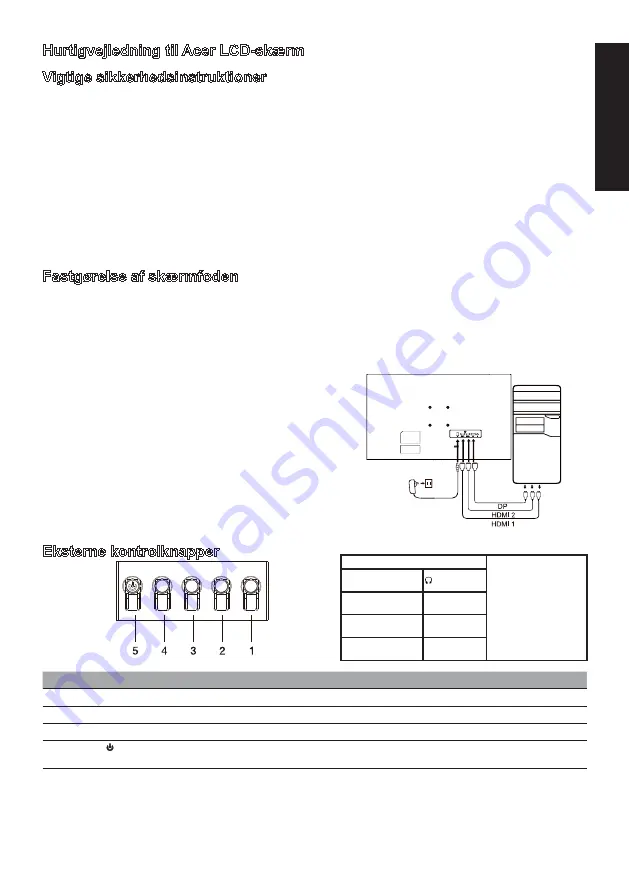
Dansk
Hurtigvejledning til Acer LCD-skærm
Vigtige sikkerhedsinstruktioner
Læs følgende sikkerhedsinstruktioner omhyggeligt.
1. Rengøring af LCD-skærmen: Kontrollér først, at strømadapteren passer til de elektriske standarder for din region.
• Sluk LCD-skærmen, og træk strømadapteren ud af stikkontakten.
• Spray et rengøringsmiddel uden opløsningsmidler på en klud, og tør forsigtigt skærmen af.
•
Spild aldrig væske direkte på eller ind i skærmen eller kabinettet.
•
Brug ikke ammoniak- eller alkoholbaserede rengøringsmidler til LCD-skærmen eller kabinettet.
• Acer påtager sig intet ansvar for skade som følge af brugen af ammoniak- eller alkoholbaserede rengøringsmidler.
2. Undgå at placere LCD-skærmen tæt på et vindue. Regn, fugt eller direkte sollys kan forårsage alvorlig skade på skærmen.
3. Undgå at trykke på LCD-skærmen. Et hårdt tryk kan beskadige skærmen permanent.
4. Undgå at fjerne kabinettet, og forsøg ikke selv at reparere skærmen. Al vedligeholdelse skal udføres af en autoriseret tekniker.
5. Opbevar LCD-skærmen i et værelse med en temperatur på mellem -20 °C til 60 °C. Der kan opstå permanent skade, hvis LCD-skærmen
opbevares under temperaturer uden for dette interval.
6. Træk straks skærmens strømadapter ud af stikkontakten, og kontakt en autoriseret tekniker hvis:
• Skærmkablet mellem skærmen og computeren er slidt eller beskadiget.
• Væske spildes på LCD-skærmen, eller skærmen udsættes for regn.
• LCD-skærmen eller kabinettet er beskadiget.
Fastgørelse af skærmfoden
1. Pak skærmfoden ud, og placér den på en glat arbejdsoverflade.
2. Pak skærmen ud.
3. Fastgør armen på skærmstativet til foden.
• Kontrollér, at foden låses fast på armen på skærmstativet (kun udvalgte modeller).
• Drej den sorte skrue med en skruetrækker for at spænde armen fast til skærmen. (kun udvalgte modeller).
Slut skærmen til din computer
1. Sluk skærmen, og træk ledningen til computeren ud af stikkontakten.
2. 2-1 Tilslut videokabel
a. Kontrollér, at både skærmen og computeren er slukket.
b. Slut VGA-videokablet til computeren. (ekstraudstyr)
2-2 Tilslut HDMI-kabel (kun model med HDMI-indgang)
a. Kontrollér, at både skærmen og computeren er slukket.
b. Slut den ene ende af HDMI-kablet til bagsiden af skærmen, og slut
den anden ende til computerens port.
2-3 Tilslut DP-kabel (kun model med DP-indgang) (ekstraudstyr)
a. Kontrollér, at både skærmen og computeren er slukket.
b. Slut DP-kablet til computeren.
3. Tilslut lydkablet (kun modeller med lydindgang) (ekstraudstyr).
4. Sæt skærmens ledning i strømporten på bagsiden af skærmen.
5. Sæt ledningerne til din computer og skærmen i en stikkontakt i nærheden.
Eksterne kontrolknapper
~
Bemærk: Placeringen og
navnet på stikkene på
skærmen kan variere efter
skærmmodel, og visse stik
findes muligvis ikke på alle
modeller.
HDMI-kabel
(ekstraudstyr)
(ekstraudstyr)
VGA-INDGANG
(ekstraudstyr)
USB
(ekstraudstyr)
LYDINDGANG
(ekstraudstyr)
DP (ekstraudstyr)
LYDUDGANG
(ekstraudstyr)
Type
(ekstraudstyr)
Nummer Billede Beskrivelse
1
Gå til hovedmenuen.
2
Åbn kildetilstanden.
3/4
Genvej 1, 2 knapper. Tryk for at aktivere brugerdefineret genvejsfunktion.
5
Et tryk på knappen i slukket tilstand tænder enheden. Et tryk på knappen i tændt tilstand åbner normalt menuen til
skift af tilstand, og et langt tryk i 3 sekunder slukker enheden.
Содержание NITRO XZ272U
Страница 1: ...NITRO XZ2 series XZ272U...
Страница 39: ......
Страница 40: ......
Страница 104: ...Product Information for EU Energy...
Страница 112: ...XZ272U XZ272U ACER...
















































